A Google Drive egy fantasztikus felhőalapú tárolási szolgáltatás, amellyel könnyedén megoszthat fájlokat és együttműködhet a munkában.
Azonban a fájlok megosztása bárkivel kifejezett engedély nélkül, lehetőséget ad a spamküldőknek.
Nehéz lesz válogatni a fájlok között a spamek között, amikor az Önnel megosztott elemeket keresi.
Nem csak a jó öreg spamre korlátozódik, egyes támadók rosszindulatú fájlokkal próbálhatják meg rávenni a felhasználókat, ami gyakran egyszerű módja a rosszindulatú programok terjesztésének a Google Drive-on.
Ezért a spam és a rosszindulatú programok terjesztése elleni küzdelem érdekében a Google bevezette a felhasználók letiltásának lehetőségét a Google Drive-on. Ebben a cikkben megvizsgáljuk a felhasználók letiltásának és feloldásának lépéseit a Google Drive-ban.
Tartalomjegyzék
Tudnivalók a felhasználók letiltása előtt
Bár a blokkoló funkció egyszerű, van néhány dolog, amit érdemes tudni, mielőtt folytatná:
- Csak azokat a felhasználókat tilthatja le, akik megosztottak veled fájlokat (kifejezett e-mail-alapú blokkolásra nincs lehetőség).
- A letiltást követően nem férhet hozzá az általuk megosztott fájlokhoz.
- A letiltott felhasználók nem oszthatják meg az Ön fájljait.
- Fájlok blokkolt felhasználóval való megosztásához (vagy fájlmegosztás engedélyezéséhez) fel kell oldania a felhasználó blokkolását.
- A Google for Work/School használata során nem tilthat le senkit a domainjében.
Ezeken a mutatókon kívül érdemes megjegyezni, hogy nem léphetnek kapcsolatba Önnel más Google-alkalmazásokon/szolgáltatásokon keresztül, amikor Ön letilt valakit.
Más szóval, ha letilt egy felhasználót a Google Drive-on, nem tud majd semmit megosztani a Google Pay, a Google Térkép, a YouTube és más szolgáltatásokon keresztül.
Íme, hogyan lehet blokkolni egy felhasználót a Google Drive-on
Ha asztali számítógépet vagy laptopot használ, kövesse az alábbi lépéseket:
- Jelentkezzen be a Google Drive portál.
- Kattintson a „Velem megosztva” elemre, hogy gyorsan megtalálja a letiltani kívánt felhasználó által megosztott elemeket.
- Kattintson a jobb gombbal a felhasználó által megosztott fájlra, majd kattintson a „Block [email protected]” ahogy az alábbi képen is látható.
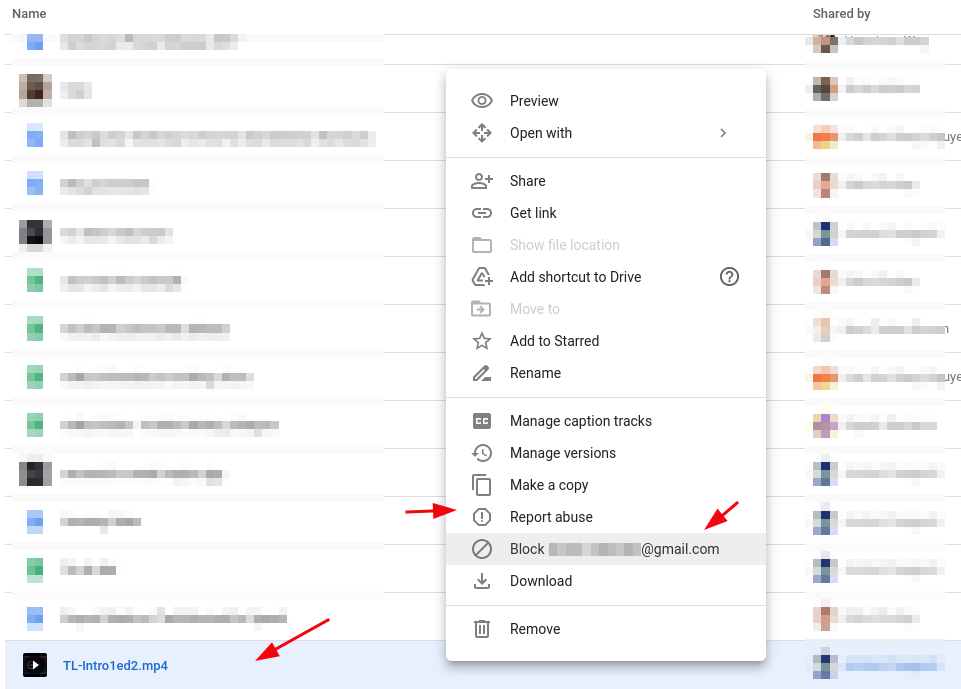
Ha Android- vagy iOS-eszközt használ, egyszerűen lépjen a Google Drive alkalmazásba, és lépjen a „Megosztott” menübe.
Miután megtalálta a fájlt a felhasználó által, érintse meg a menü ikont három ponttal, és blokkolja a felhasználót a fenti képernyőképen látható módon.
Ennek írásakor a funkció fokozatosan elterjedt. Szóval nem volt elérhető számomra. A következő napokban/hetekben azonban meg kell találnia a lehetőséget, hogy mobileszközön is letiltson egy felhasználót.
Felhasználó letiltásának feloldása a Google Drive-on
Egy felhasználó letiltásának feloldásához meg kell látogatnia a Google fiókbeállításait. Ez a lépéskészlet azonos lesz mobil és asztali számítógépen. Csak a Google alkalmazást kell használnia telefonján, vagy be kell jelentkeznie a Google.com webhelyről a mobil webböngészőjén keresztül.
Íme a lépések ennek végrehajtásához:
- Kattintson a Google Fiók beállításainak kezelése elemre a profilikonról, vagy egyszerűen felkeresheti A Google Saját fiókja oldalon.
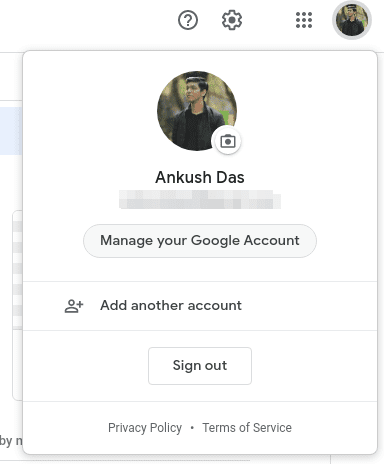
- Nyissa meg a „Személyek és megosztás” részt a képen látható utasítások szerint.
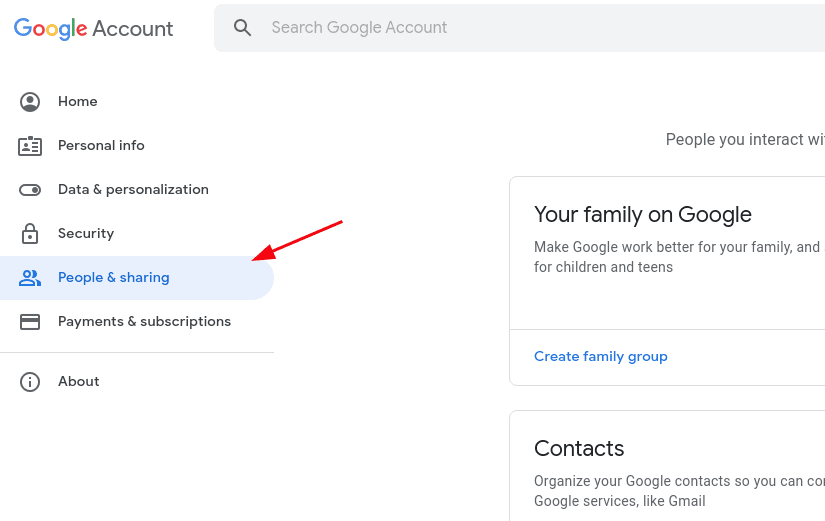
- Ezután le kell görgetnie ugyanazon az oldalon, hogy megtalálja a „Letiltott” felhasználók opciót.
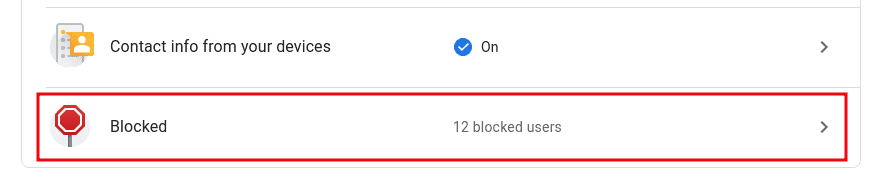
- Egyszerűen kattintson rá, hogy megtalálja a blokkolt felhasználók listáját, majd érintse meg/kattintson az „X” ikonra, hogy eltávolítsa a felhasználót a tiltólistáról.
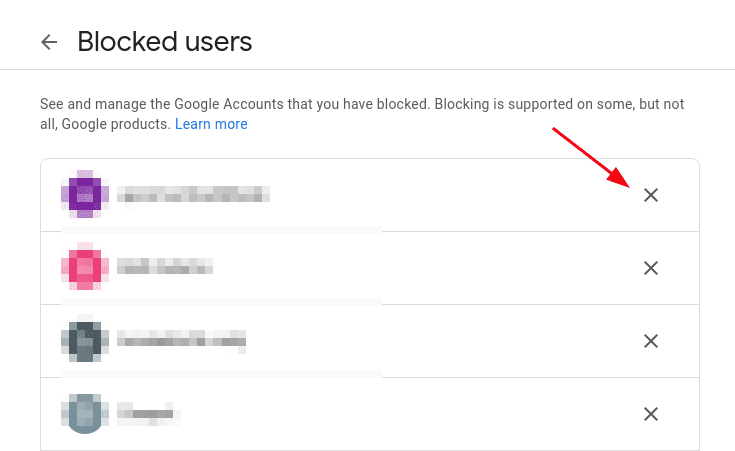
Miután feloldott egy felhasználó letiltását, minden Google-alkalmazáson vagy szolgáltatáson keresztül kapcsolatba léphet Önnel.
Szabaduljon meg a spamektől, és használja biztonságosan a Google Drive-ot
Ezzel a funkcióval megszabadulhat az összes spamtől vagy visszaélésszerű tartalomtól a Google Drive-ban, és felhasználhatja azt a hatékony együttműködéshez.
Összességében egy felhasználó letiltása/feloldása eltart egy ideig. Tehát, ha végrehajtja a fent említett lépéseket, érdemes lehet várni egy kicsit.
Még a blokkoló funkció használata után is mindig legyen óvatos a valakivel megosztott vagy a számítógépére letöltött fájlokkal kapcsolatban.
Élvezettel olvasta a cikket? Mit szólnál a világgal való megosztáshoz?
